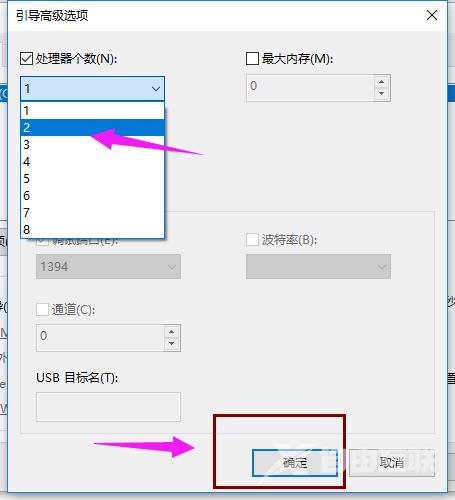很多小伙伴在使用win10系统的时候,遇到了开机的问题。开机启动之后,黑屏了,但是一会就自己好了。这种情况我们要怎么解决呢?下面为大家带来windows10开机启动黑屏的解决方法介
很多小伙伴在使用win10系统的时候,遇到了开机的问题。开机启动之后,黑屏了,但是一会就自己好了。这种情况我们要怎么解决呢?下面为大家带来windows10开机启动黑屏的解决方法介绍,感兴趣的小伙伴快一起来看看吧!

方法一:
1.在搜索框中输入“控制面板”,点击运行。
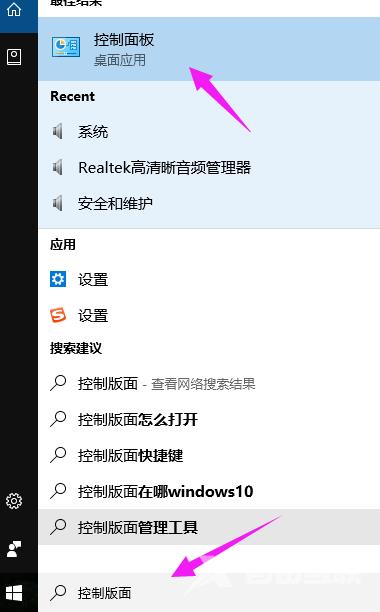
2.点击进入“硬件和声音”
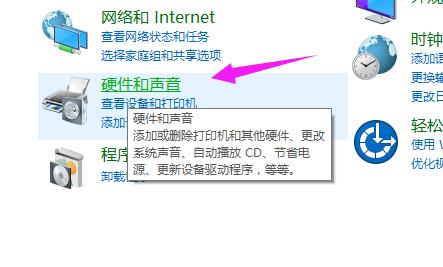
3.在“电源选项”下,点击“更改电源按钮的功能”
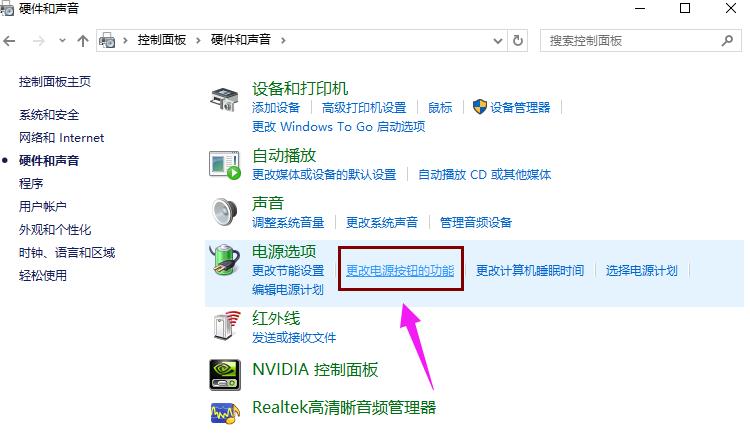
4.点击“更改当前不可用的设置”
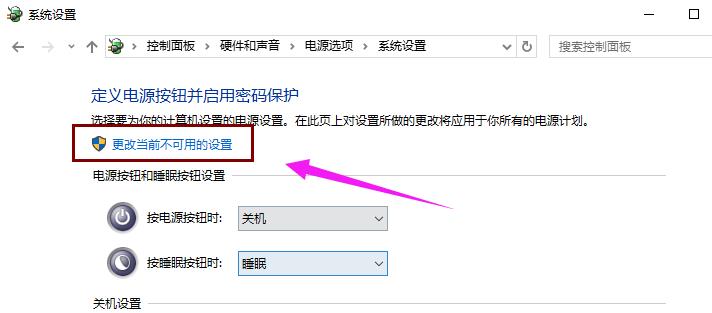
5.清除勾选“启用快速启动(推荐)”项,点击“保存修改”按钮完成设置。
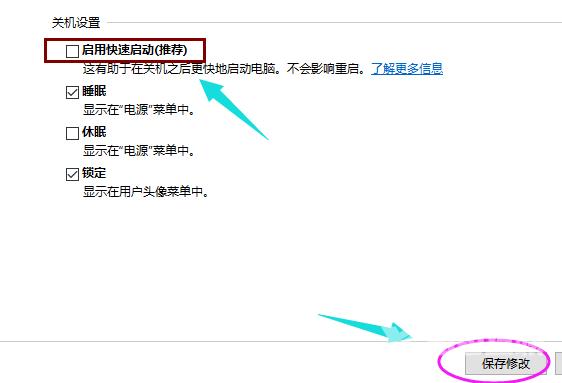
方法二:
1.按“win+R”键,打开运行,输入“msconfig”并按回车,输入“msconfig”并按回车
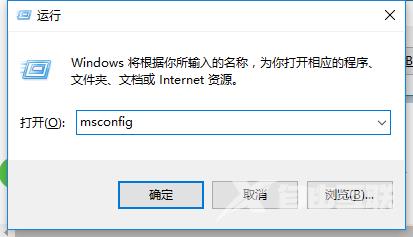
2.切换到“常规”选项卡,勾选“有选择的启动”项,同时勾选“加载系统服务”和“加载启动项”。
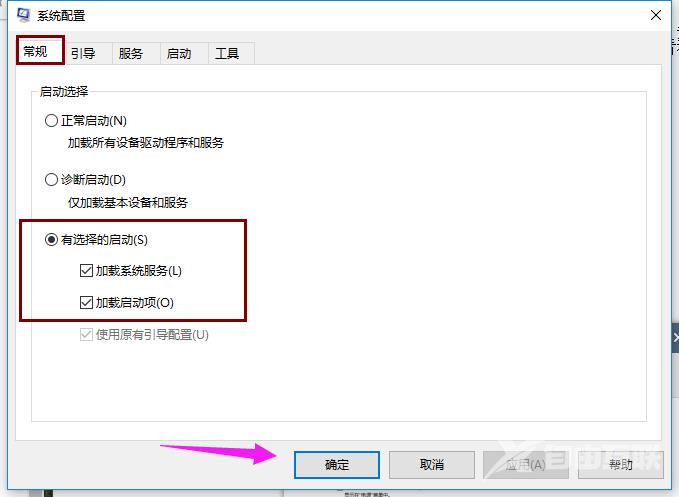
3.切换到“引导”选项卡,将“超时”设置为“3”秒,点击“高级选项”按钮。
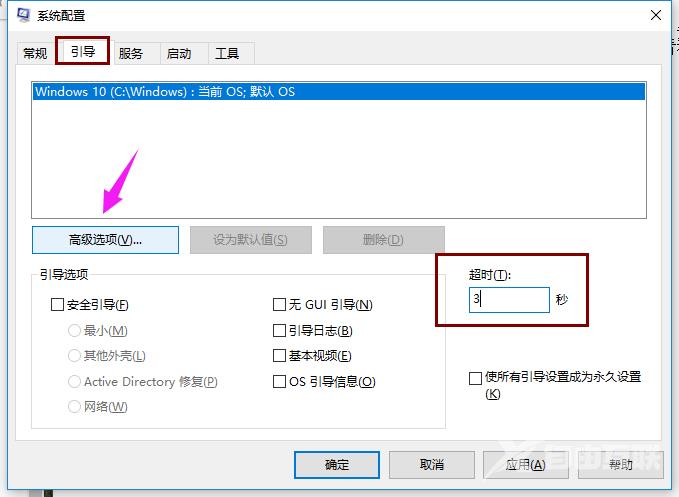
4.勾选“处理器个数”,将“处理器个数”设置为“2”。点击“确定”保存。